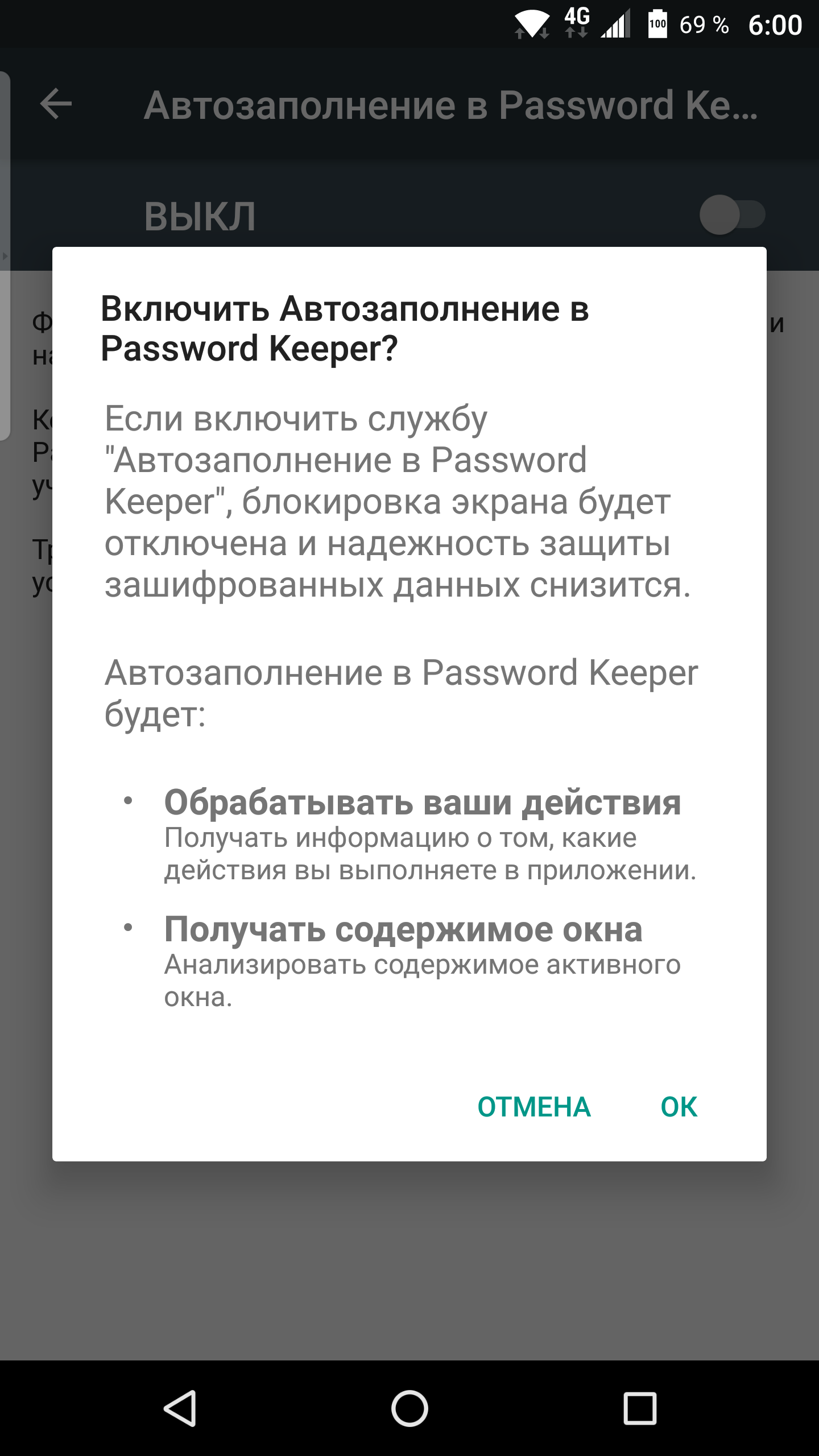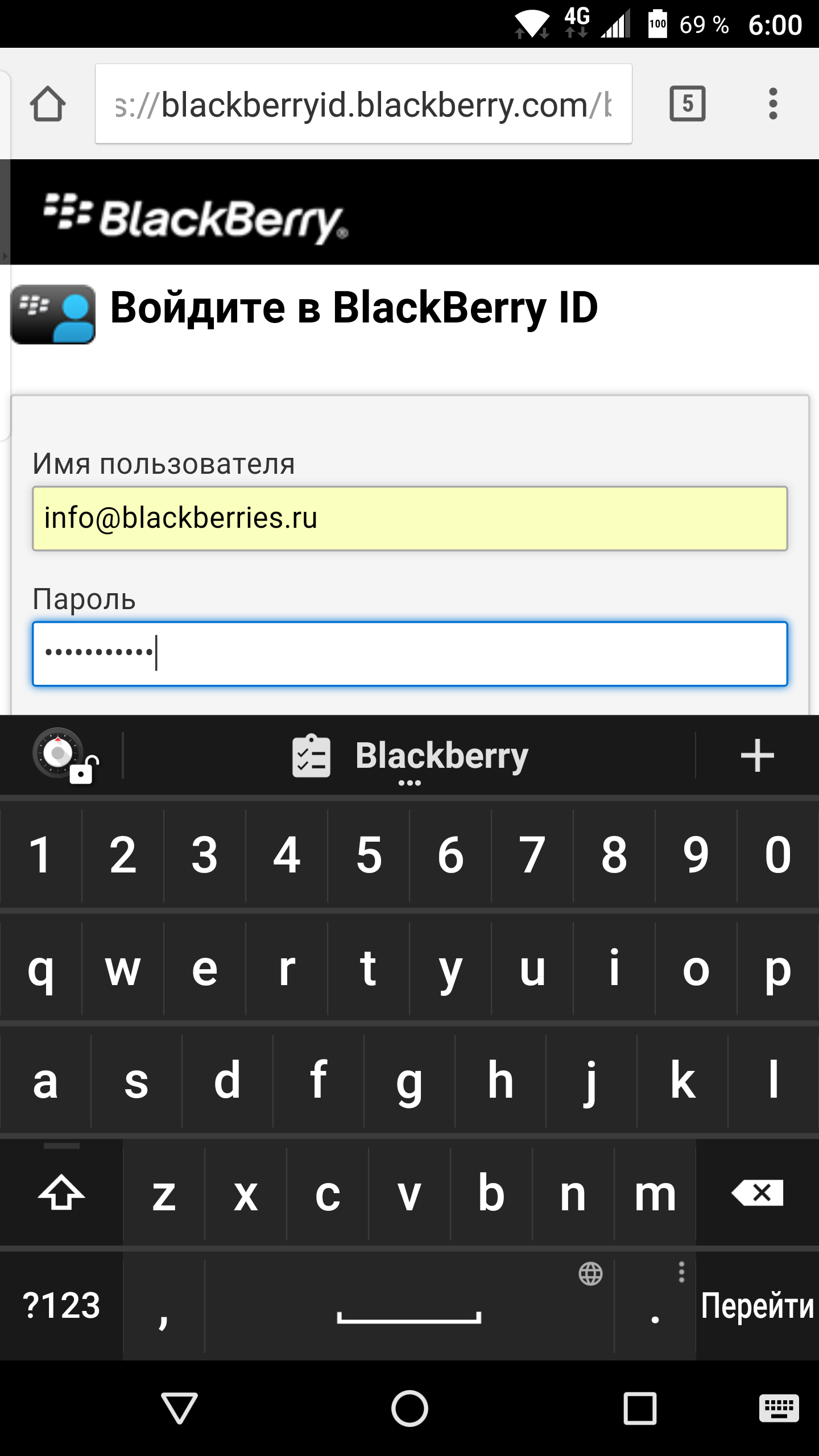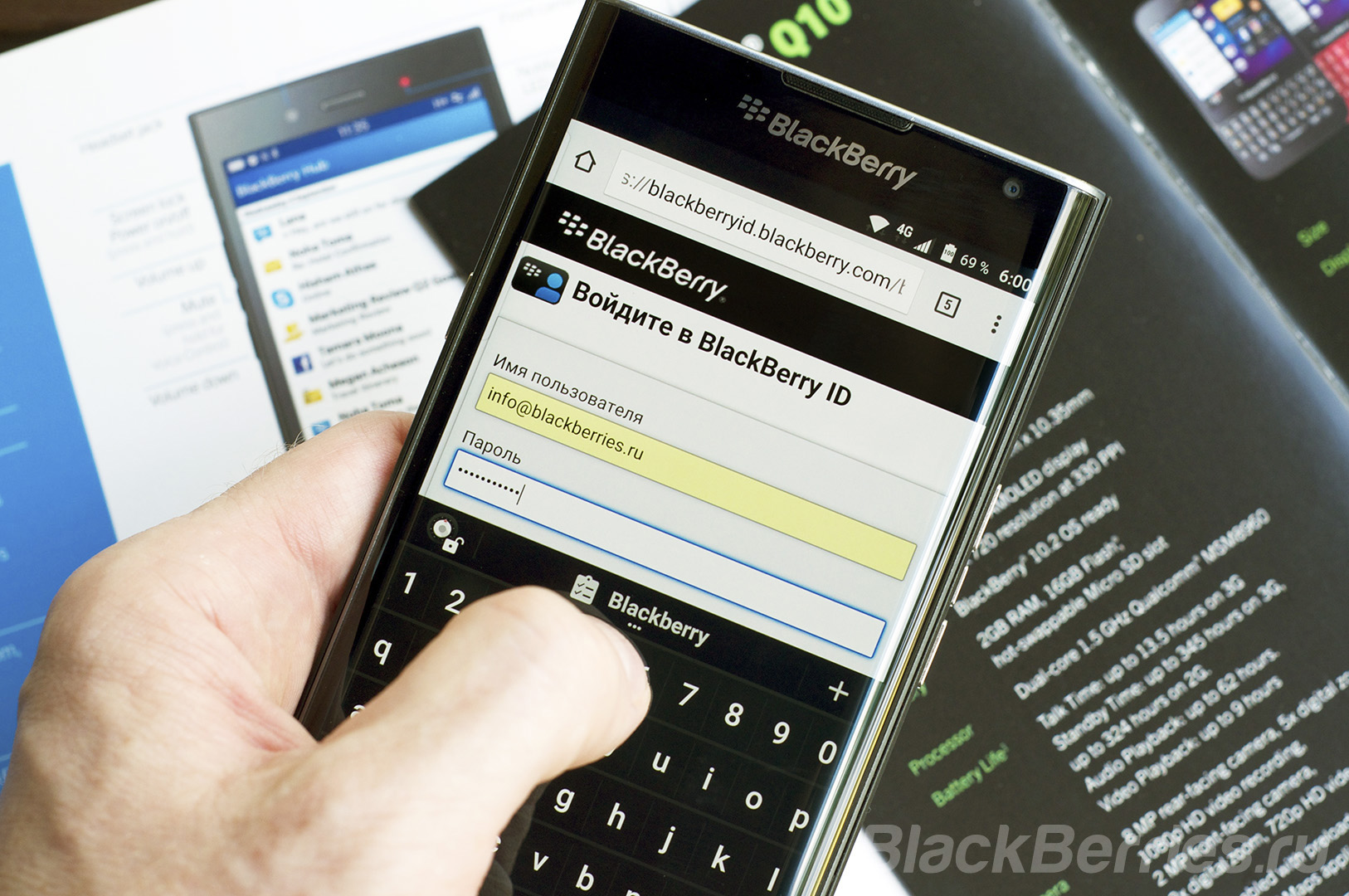
Дни, когда когда компании работали только на местном уровне давно миновали. Деловой мир стал глобальным, и очень важно общаться с клиентами где бы они не находились, и на каком бы языке они не говорили. Вот почему последнее обновление клавиатуры BlackBerry для Android предлагает новые возможности:
Поддержка китайского языка (Пиньинь и Цанцзе) на виртуальной клавиатуре и физической клавиатуре PRIV.
Возможность быстрого переключения языков. Нажмите и удерживайте клавишу Пробел, чтобы получить доступ ко всем языкам ввода, или для быстрого переключения на предыдущий язык, на сенсорной экранной клавиатуре — проведите пальцем влево по клавише Пробел; на физической клавиатуре, нажмите Alt + Enter.
Возможность изменения валюты по умолчанию на сенсорной экранной клавиатуре.
Улучшенное прогнозирование и коррекция: просматривайте и редактируйте список слов, которые сохранила клавиатура BlackBerry, и легко исправляйте слова с ошибками.
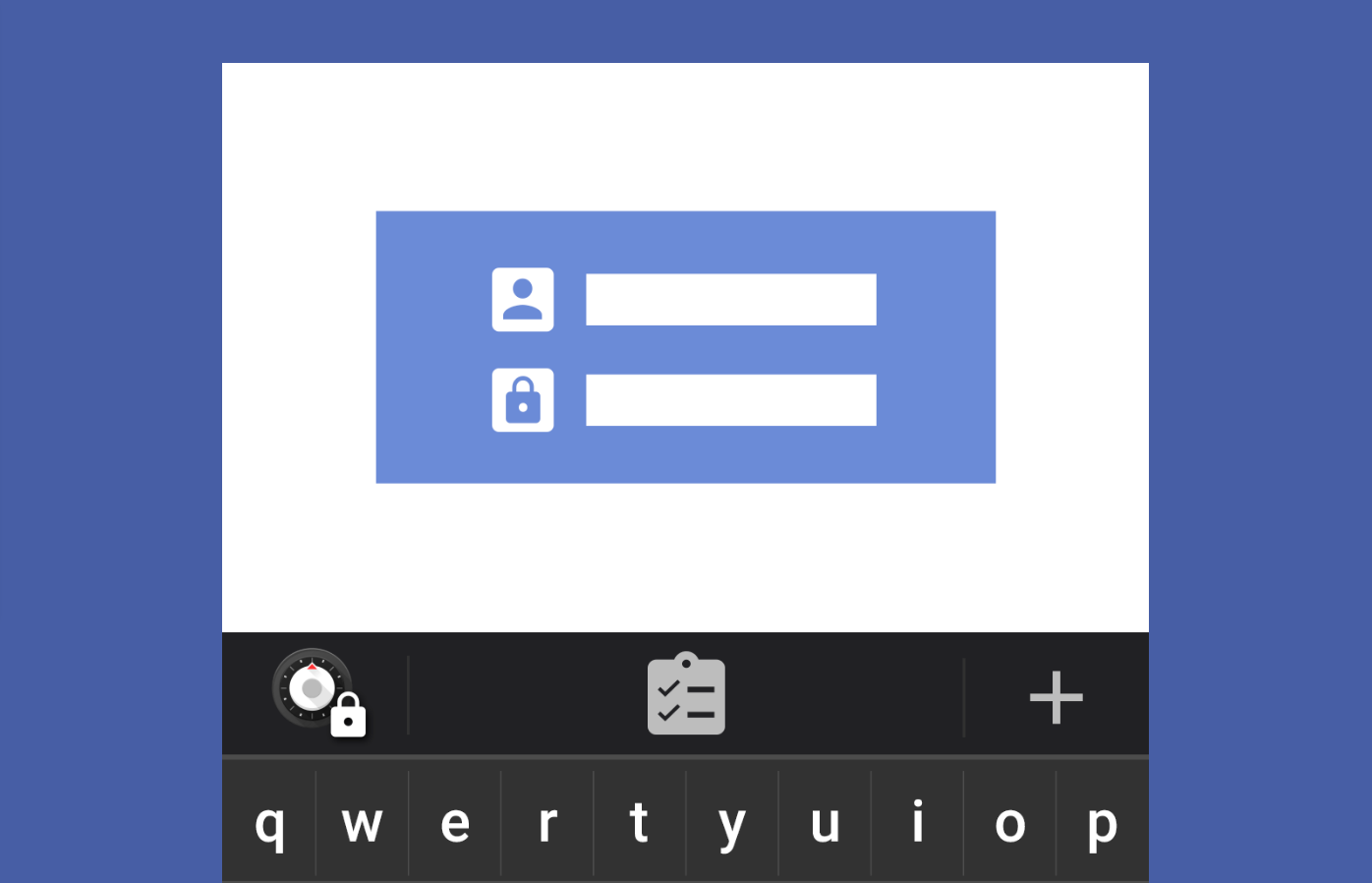
Еще одной новой функцией, о которой мы не рассказали в нашей предыдущей статье, посвященной последнему обновлению пакета приложений BlackBerry для Android, стала интеграция клавиатуры с BlackBerry Password Keeper, что позволяет использовать автозаполнение поля пароля. Если вы сейчас используете BlackBerry Password Keeper, Вы, вероятно, знакомы с этим сценарием: когда вам нужно вставить один из ваших паролей в приложение, то во-первых, вы сворачиваете приложение, открываете BlackBerry Password Keeper чтобы скопировать пароль, а затем возвращаетесь в приложение, чтобы его вставить.
Теперь, с этим обновлением, когда вам нужно вставить в приложение или веб-сайт пароль, все будет намного проще: просто вставляете свой пароль с помощью панели инструментов автозаполнения, которая появляется над клавиатурой BlackBerry.
Перед тем, как использовать автозаполнение, вы должны включить его поддержку:
Убедитесь, что у вас установлена последняя версия BlackBerry Password Keeper (версии 1.3 или более поздней версии) и Клавиатура BlackBerry (версии 2.2 или более поздней версии).
В приложении BlackBerry Password Keeper, нажмите Меню> Настройки
Выберите Aвтозаполнение
Нажмите Открыть настройки
Нажмите Aвтозаполнение Password Keeper
Включите переключатель
Нажмите кнопку ОК
При появлении запроса код блокировки экрана, а затем нажмите Далее. (Примечание: это отключает Безопасный запуск. Чтобы узнать, как включить его обратно, проверьте справочный сайт).
После завершения настройки, в следующий раз, когда вам потребуется ввести пароль в интернете или в приложении, вы можете использовать автозаполнение.